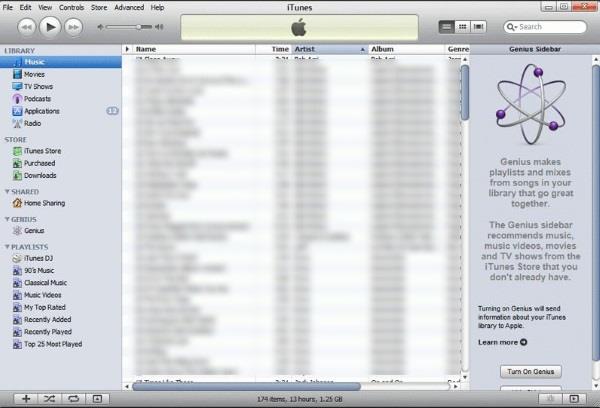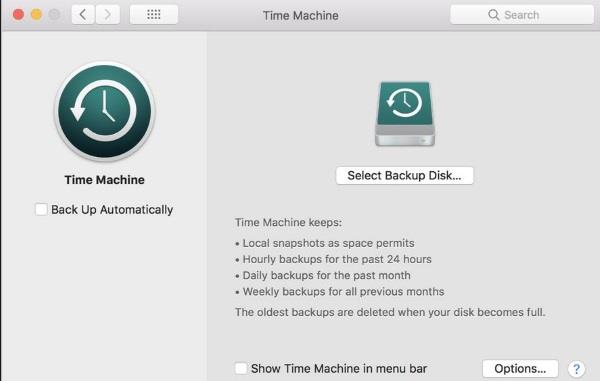Enhedslinks
Hvis du har brugt iTunes i et stykke tid, er du muligvis stødt på fejlen "Filen iTunes Library.itl kan ikke læses". De sker normalt efter en opgradering, eller når du har genindlæst iTunes til en ny computer. Fejlen forhindrer iTunes i at få adgang til dit bibliotek. Det er en showstopper, men kan hurtigt løses.

Fejlen ser ud til at være forårsaget af uoverensstemmelse mellem biblioteksfiler. Som nævnt ovenfor kan det ofte ske, når du skifter iTunes til en ny computer eller gendanner en gammel sikkerhedskopi af biblioteket. Der var også et problem, da iTunes fjernede App Store i et stykke tid, og flere brugere nedgraderede deres iTunes-version for at bringe den tilbage. Alle biblioteksfiler, der er oprettet med den nyere version af iTunes, ville ikke fungere, når disse brugere rullede tilbage til en tidligere version.
Den komplette fejl kan vise følgende: "Filen iTunes Library.itl kan ikke læses, fordi den blev oprettet af en nyere version af iTunes." Dette giver os et fingerpeg om, hvad der skete. Sådan løser du det, hvis du ser det. Denne fejl opstår på både Windows og Mac.
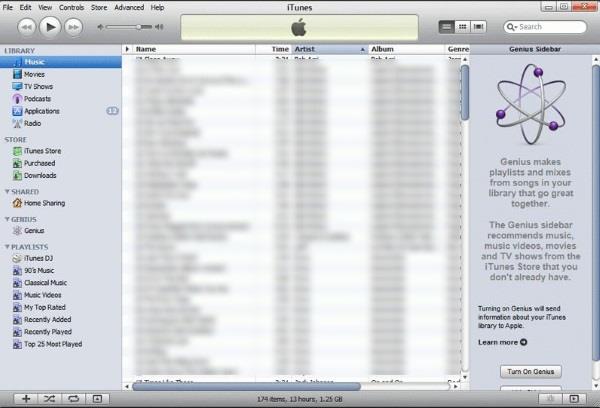
Ret fejl ved læsning af iTunes-bibliotek på en Mac
For at rette fejlen i iTunes-bibliotekets læsefejl skal du først fjerne den ældre version af iTunes og installere den seneste version. Du kan derefter prøve igen eller fortsætte reparationen.
- Fjern den ældre version af iTunes fra din Mac og installer den seneste iTunes-version.
- Hvis du bruger iCloud, skal du stoppe din internetforbindelse under de følgende trin. Dette forhindrer problemer med synkronisering, mens du reparerer dit iTunes-bibliotek.
- Tryk på “Command+Shift+G” og skriv “~/Music/iTunes/” for at åbne iTunes-mappen.
- Omdøb "iTunes Library.itl" til "iTunes Library.itl.old" i iTunes-mappen.
- Naviger til Tidligere iTunes-biblioteker og kopier den seneste biblioteksfil. De inkluderer datoen i filnavnet.
- Indsæt filen i "Music/iTunes/" , og omdøb den til "iTunes Library.itl."
- Åbn iTunes og test igen.
At omdøbe filen til .old er en IT-teknologisk metode til at beholde den originale fil, for en sikkerheds skyld. Filnavnet bruges ikke af noget andet, så vi kan bevare filintegriteten uden at afbryde operationer. Hvis noget går galt her, kan du omdøbe ".old"-filen til, hvad den var, og vi er tilbage, hvor vi startede.
Ret fejl ved læsning af iTunes-bibliotek i Windows
Hvis du blander og matcher dine operativsystemer, fungerer Windows-versionen af iTunes ganske godt. Det lider stadig af iTunes-læsefejl, hvis du ruller din iTunes-version tilbage. Sådan løser du det.
- Fjern den ældre version af iTunes fra din computer, og installer den seneste Windows iTunes-version .
- Naviger til din musikmappe, og åbn mappen "iTunes" .
- Find "iTunes Library.itl." Hvis du ikke kan se det, skal du vælge "Vis" i File Explorer og slå "Skjulte elementer" til.
- Omdøb "iTunes Library.itl" til "iTunes Library.itl.old."
- Åbn mappen "Forrige iTunes-biblioteker" , og kopier den seneste biblioteksfil. Det nøjagtige datoformat findes også i Windows.
- Indsæt filen i "iTunes" -mappen og omdøb den til "iTunes Library.itl."
- Åbn iTunes og test igen.
Nu, når du åbner iTunes, skulle alt fungere fint. Dit bibliotek skal indlæses, og du bør kunne få adgang til alle dine medier som normalt.
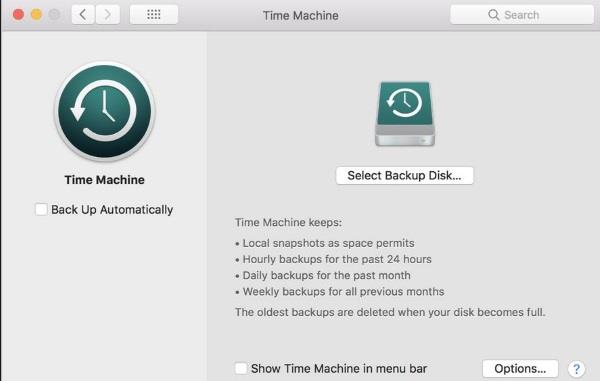
Hvis du ikke har en 'Tidligere iTunes-biblioteker'-mappe eller filer...
Der har været tilfælde, hvor der ikke har været en "Tidligere iTunes-biblioteker"-mappe eller nogen filer i den mappe. Det er dog ikke et problem. Det eneste, der sker, er, at du omdøber din eksisterende ".itl"-fil til ".old", starter iTunes, og du vil begynde uden noget bibliotek.
Så længe iTunes kan synkronisere fra din Mac, bør det downloade dit bibliotek fra iCloud eller Time Machine. Du skal muligvis vente lidt, da alt synkroniseres, men det vil ske, og du vil få dit bibliotek tilbage.
Windows-brugere kan muligvis også få filerne tilbage, afhængigt af hvordan du sikkerhedskopierer din computer. Du kan tjekke Windows 10-filhistorik eller et systemgendannelsespunkt, afhængigt af hvad du bruger. Windows synkroniserer IKKE med iCloud, medmindre du abonnerer på Apple Music eller iTunes Match. Hvis du læser dette, er det måske allerede for sent. Hvis du ikke har en backup-mulighed til iTunes på din Windows-computer, ville det nu være et glimrende tidspunkt at konfigurere en!
Sådan retter du fejlen "Filen iTunes Library.itl kan ikke læses" på Mac eller Windows. Det er en kritisk fejl, som let kan repareres. Forhåbentlig hjalp denne artikel dig!